Rețelele Wi-Fi facilitează accesarea internetului fără a fi legate de un router sau o poartă . Majoritatea routerelor și furnizorilor de servicii de internet își echipează echipamentele de rețea cu funcții avansate care oferă administratorului de rețea mai mult control asupra rețelei lor. O astfel de caracteristică este capacitatea unui administrator de a bloca orice dispozitiv doresc să folosească rețeaua Wi-Fi .
Deși caracteristica este benefică, unor persoane li s-a refuzat în mod eronat accesul Wi-Fi sau cineva a încercat să-i frustreze pe alții prin blocarea dispozitivelor lor. Deci, dacă sunteți cineva care dorește să acceseze o rețea Wi-Fi din care au fost blocate, acesta este pentru dvs.
Vom analiza modul în care puteți accesa Wi-Fi dacă sunteți blocat.
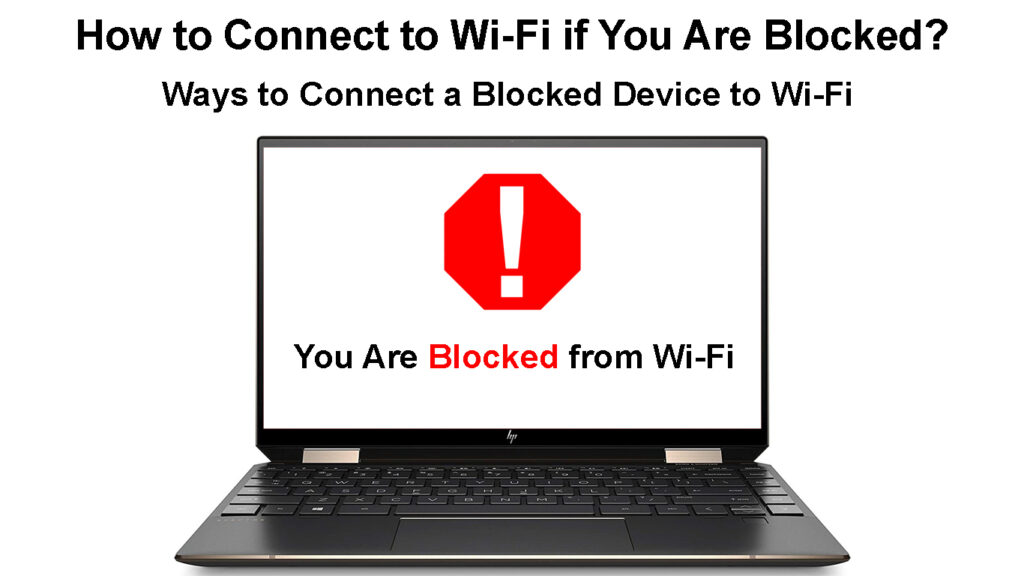
Cum mă conectez la Wi-Fi dacă sunt blocat?
Următoarele sugestii vă vor ajuta să vă conectați la o rețea Wi-Fi pe care sunteți blocat;
Cereți administratorului de rețea să vă deblocheze
Este rar ca cineva să vă împiedice la întâmplare să folosească o rețea Wi-Fi , mai ales dacă nu le-ați nedreptățit. Prin urmare, dacă puteți găsi cine gestionează rețeaua pe care sunteți blocat, puteți să le aduceți în atenție și să le solicitați cu umilință să vă deblocheze.
Vorbind cu administratorul de rețea este cel mai ușor și mai direct canal pe care îl puteți lua pentru a recâștiga conectivitatea Wi-Fi dacă sunteți blocat. De asemenea, vorbind cu administratorul pentru a vă debloca nu are consecințe, spre deosebire de dacă ocoliți blocul fără permisiunea sau cunoștințele administratorilor de rețea.
Folosiți un alt dispozitiv
Dacă administratorul este la îndemână și aveți parola Wi-Fi , următoarea cea mai bună opțiune este să utilizați un alt dispozitiv pentru a vă conecta la Wi-Fi care vă blochează.
Cu toate acestea, acest lucru va funcționa dacă administratorul de rețea folosește o listă Deny, nu o listă Permite.
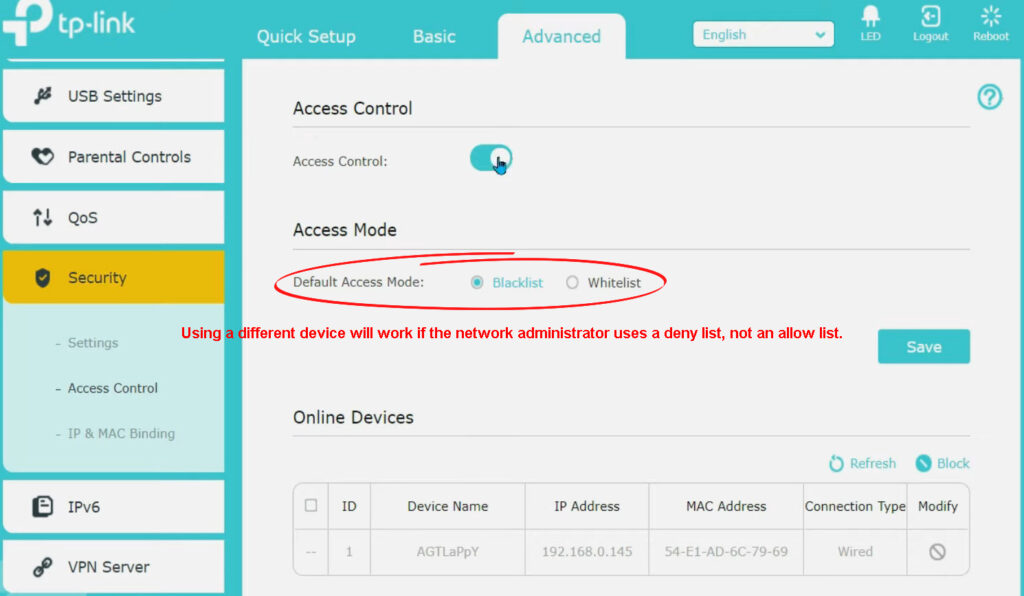
Atunci când blocați pe cineva să utilizeze Wi-Fi , se poate combina o listă de dispozitive și să formuleze o regulă cu privire la modul în care routerul ar trebui să interacționeze cu acele dispozitive.
Dacă administratorul folosește o listă de permitere (Whitelist), atunci numai dispozitivele din această listă se vor conecta la rețeaua Wi-Fi Roweters. Presupunând că acesta este modul în care administratorul a blocat dispozitivul dvs. să utilizeze Wi-Fi, apoi utilizarea unui alt dispozitiv nu va fi eficientă.
Dar dacă administratorul folosește o listă de refuz/lista neagră, vă puteți conecta la rețeaua Wi-Fi folosind un alt dispozitiv care nu este blocat. Acest lucru se datorează faptului că listele negre sunt folosite pentru a refuza conexiunile la dispozitivele înregistrate pe listă, iar noul dvs. dispozitiv nu va fi printre dispozitivele înregistrate.
Cum se utilizează accesul accesului (lista neagră/lista albă) pentru a bloca dispozitivele de la Wi-Fi-TP-Link Router
Resetați routerul
Resetările din fabrică sunt ca sfântul graal al depaniei. Ori de câte ori un dispozitiv este resetat din fabrică, toate setările din dispozitiv sunt șterse și setările care au venit cu dispozitivul sunt implementate.
Prin urmare, puteți reseta din fabrică routerul și îl puteți configura din nou fără să-l blocați dispozitivele de la utilizarea Wi-Fi-ului său.

O resetare din fabrică este o soluție credibilă dacă sunteți administratorul de rețea și nu puteți debloca dispozitivul blocat folosind setările routerelor. Dacă urmați această cale, nu uitați să resetați dispozitivul blocat, astfel încât să nu rămână parametri de blocare reziduali pe niciunul dintre dispozitive.
Procedura de resetare a routerelor variază în funcție de producător; Prin urmare, consultați manualul de utilizare pentru pașii efectivi de urmat. În mod alternativ, vizitați site -ul web al producătorilor dacă au postat procedura online.
Resetarea unui router Netgear
Schimbați -vă adresa MAC pentru dispozitivele dvs.
Blocarea Wi-Fi este posibilă, deoarece routerele notează o adresă MAC pentru dispozitive și o împiedică să acceseze internetul.
O adresă de control a accesului media este un cod distinct de identificare încorporat într -un controler de interfață de rețea de dispozitive. Numărul hexadecimal din 12 cifre este apoi utilizat ca identificator unic al dispozitivului menționat, iar controalele de acces pot bloca dispozitivele de la conectarea la o rețea Wi-Fi prin filtrarea acestor adrese.
Ce sunt adresele MAC?
Adresele MAC nu pot fi modificate, deoarece sunt încorporate în hardware -ul dispozitivelor. Dar, cu puțină ingeniozitate, puteți masca adresa MAC dispozitivele dvs. folosind sistemul său de operare.
Prin schimbarea adresei, routerul nu va mai identifica dispozitivul dvs., făcând mai ușor conectarea la Wi-Fi.
Rețineți că schimbarea adresei MAC de telefoane vă va solicita să vă înrădăcinați sau să o jailbreak , ceea ce poate să se cerăm dispozitivul. În mod alternativ, puteți utiliza programe terțe pentru a schimba o adresă MAC pentru dispozitive, dar astfel de aplicații le place să fie încărcate cu malware, ceea ce ar putea prezenta probleme suplimentare pentru dispozitivul dvs.
Citire recomandată:
- Ce sunt acreditările pe o rețea Wi-Fi? (Tot ce trebuie să știți despre acreditările de rețea Wi-Fi)
- Cum să găsiți conexiuni Wi-Fi anterioare pe iPhone? (Moduri ușoare de a vedea rețelele Wi-Fi salvate)
- Cum mă conectez la Wi-Fi negarantate pe Windows 10? (Instrucțiuni pas cu pas)
Dacă decideți să spooați sau să schimbați adresa MAC, asigurați -vă că utilizați o adresă MAC neutilizată. Dacă Mac este deja înregistrat pe router, veți avea dispozitive conflictuale în rețea, care vă vor expune, sau nu veți putea să vă conectați la Wi-Fi care bate întregul scop de a schimba adresa IP.
Puteți schimba adresa MAC pe Windows urmând pașii de mai jos:
- Apăsați tastele Windows R, apoi introduceți DevMGMT.MSC în caseta de dialog pentru a lansa managerul dispozitivului.
- Apoi, faceți clic pe adaptoarele de rețea, faceți clic dreapta pe adaptorul wireless, apoi proprietăți.
- Accesați fila Advanced Căutare pentru adresa de rețea sau adresa administrată local în caseta Proprietăți.
- Selectați caseta Value, introduceți adresa MAC nouă preferată și selectați OK.
- Puteți confirma dacă noul Mac a fost implementat prin lansarea CMD și tastarea comenzii IPConfig /All, iar Mac -ul dvs. va fi afișat lângă adresa fizică.
Schimbarea adresei MAC Windows 10 (Ethernet și Wi-Fi)
În mod alternativ, puteți utiliza un program terț, cum ar fi Technitium Mac Address Changer care fixează procesul și poate sugera o adresă MAC în loc să vă facă să formulați una.

Puteți schimba adresa MAC pe macOS prin pașii de mai jos:
- Lansați terminalul navigând Finder> Aplicații
- Faceți dublu clic pe utilități> Terminal
- Dacă aveți o adresă MAC, doriți să utilizați, introduceți comanda sudo ifconfig en1 xx: xx: xx: xx: xx: xx, x fiind adresa MAC.
- Dacă doriți ca sistemul să genereze unul pentru dvs., introduceți comanda OpenSSL Rand -Hex6 | sed s /(..)/ 1:/g; s /.$// |
- Odată ce comanda aduce o adresă MAC, utilizați comanda sudo de mai sus pentru a introduce noul Mac pe dispozitivul dvs.
- Dispozitivul vă va solicita să introduceți parola în momentul în care rulați comanda sudo; Introduceți parola și ați terminat.
Puteți verifica dacă modificările au fost implementate folosind comanda ifconfig en1 | grep eter
Schimbarea adresei MAC pe un computer macOS
Rețineți că MacOS folosește fie EN1, fie EN0 pentru adaptorul wireless, așa că confirmați care utilizează al tău apăsând și menținând butonul opțiune, apoi făcând clic pe meniul Wi-Fi.
De asemenea, dispozitivul dvs. va reveni la adresa sa MAC inițială de fiecare dată când repornește, dar puteți utiliza un script pentru a asigura o adresă MAC diferită de fiecare dată când sistemul cizează.
Bazează -te pe un prox
Un server proxy este un intermediar între dispozitivul dvs. și conexiunea Wi-Fi. Prin urmare, în loc de dispozitivul dvs. care se conectează direct la Wi-Fi, acesta se conectează la serverul proxy, iar serverul proxy se conectează la internet/server de resurse.
Serverul proxy va acționa astfel ca inițiator al solicitărilor de informații la conexiunea dvs., nu a dispozitivului pe care îl utilizați.
Când serverul proxy face solicitări de date către router, acesta poate schimba aspecte ale cererii inițiale și veți primi în continuare informațiile de care aveți nevoie.
Microsoft și Apple au instrucțiuni detaliate pe site -urile lor respective pe diferite moduri de configurare a serverelor proxy pentru macOS și Windows .
Cum să configurați un server proxy pe un dispozitiv Android
Folosiți un program VPN
Un server proxy nu poate să-ți acorde accesul la rețeaua Wi-Fi, care este locul în care vin rețelele private virtuale . Un VPN este o tehnologie de conexiune care criptează datele folosind un server VPN înainte de a redirecționa datele către destinația finală.
A explicat VPN
VPN va ascunde adresa IP înainte de a transmite solicitarea la destinație pentru a vă asigura că rămâneți de neatins. În schimb, serverul VPN va folosi adresa IP pentru a solicita informațiile de care aveți nevoie.
Programul va cripta, de asemenea, datele solicitate înainte de a le transmite, unde VPN -ul client îl va decripta. Sunt disponibile diverse programe VPN, dintre care unele sunt gratuite.
Cel mai bine ar fi să folosiți VPN -uri și procuri credibile, deoarece routerele robuste pot detecta cu ușurință cele populare libere. O măsură pe care o puteți lua este să utilizați versiunile plătite în loc de cele gratuite.
VPN -urile sunt ușor de utilizat pe telefon, deoarece puteți descărca aplicația, plătiți taxa de abonament, activați programul și reluați navigarea fără probleme.
Utilizatorii Windows și MacOS pot utiliza, de asemenea, VPN -uri, așa cum este detaliat pe site -urile lor web.
Contactați furnizorul de servicii de internet
Dacă sunteți blocat să vă alăturați rețelei Wi-Fi de acasă și nu vă puteți da seama de ce se întâmplă acest lucru, luați în considerare contactarea furnizorului de servicii pentru asistență suplimentară.
Cu toate acestea, ar trebui să încercați alte măsuri de depanare, astfel încât biroul de servicii pentru clienți să găsească un timp mai ușor să vă ajute. Dacă ați fost blocat de un administrator de rețea care apelează la furnizorul de servicii ar putea să nu fie de mare ajutor.
Concluzie
Evident, conectarea la o rețea Wi-Fi atunci când sunteți blocat este o sarcină complicată.
Însă, ar trebui să vă conectați la acest articol ar trebui să fie că este imoral și ilegal să vă conectați la Wi-Fi, dacă v-au blocat. Cu toate acestea, dacă insistați să încercați, rețineți că nu există o crimă perfectă. De asemenea, rețineți că aveți nevoie de cunoștințe avansate cu privire la dispozitive și modul în care acestea se conectează la Wi-Fi pentru a vă conecta la o rețea Wi-Fi pe care sunteți blocat.
